

By Adela D. Louie, Son Güncelleme: 25/04/2024
İdeal bir dikey video çekmek için cihazınızı döndürmenin zahmetli görevinden rahatsız mısınız? Rahatsızlıkları ortadan kaldırın ve zahmetsizce hoş geldiniz Mac'inizle kaydetme! Dikey malzemenin hakim olduğu bir dünyada dikey video kaydetme becerisinde ustalaşmak çok önemlidir.
Bu gönderi, nasıl kolayca yapılacağına dair kapsamlı bir talimat sağlar. Mac'te dikey video kaydetme, ister çevrimiçi medya kuruluşları, sunumlar, ister kişisel kullanım için olsun. Tüm süreç boyunca size rehberlik edeceğiz ve yazılım önerileri sunacağız.
Yatay odaklı videolara veda edin ve profesyonelce hazırlanmış, iyileştirilmiş dikey içeriğe hoş geldiniz. Video klibinizi birlikte geliştirelim!
Bölüm 1. Mac'te Dikey Kaydetmenin En İyi Yolu - FoneDog Ekran KaydediciBölüm 2. Mac'te Dikey Video Kaydetmenin YollarıBölüm 3. Mac'te Dikey Videoları İyi Ekran Kaydı için İpuçlarıBölüm 4. Mac'te Dikey Video Kaydetmeye İlişkin SSSSonuç
FoneDog Ekran Kaydedici Mac cihazlarda dikey içerik yakalamanın önde gelen yöntemi olarak öne çıkıyor. Bu sezgisel yazılım, dikey videoları olağanüstü kolaylık ve hassasiyetle sorunsuz bir şekilde kaydeder.
Kullanıcı dostu arayüzü ve sağlam özellikleriyle FoneDog Ekran Kaydedici, zahmetsizce dikey içerik oluşturmak isteyen Mac kullanıcıları için benzersiz kolaylık sunar. Zahmetli işlemlere elveda deyin; FoneDog, Mac'te dikey kaydı daha önce hiç olmadığı kadar basitleştirir. Bunu nasıl kullanacağınız aşağıda açıklanmıştır:
Bedava indir
Windows için
Bedava indir
Normal Mac'ler için
Bedava indir
M1, M2, M3 için

Mac bilgisayarlarda dikey videolar oluşturmak için internette çok sayıda teknik mevcuttur. Ancak dikkatli bir inceleme sonrasında birçoğunun üstün çözünürlük ve kalitede videolar sunma konusunda yetersiz kaldığı görülüyor. Mac'in bu bölümünü derledik video kayıt araçları Mac cihazında dikey video kaydetmenize yardımcı olmak için.
Tüm Apple aygıtlarına önceden yüklenmiş olan varsayılan multimedya oynatıcı QuickTime Player'dır. Sağlam oynatma ve temel düzenleme işlevleriyle tanınan bu program, profesyonel video düzenleme yazılımının kapsamlı yeteneklerinden yoksundur ancak kişisel video veya ses düzenleme için çok sayıda temel özellik sağlar.
Bu uygulamaya, kullanıcıların bilgisayar ekranlarında görüntülenen içeriği yakalamasını sağlayan bir ekran kayıt özelliği dahildir. Bu özellik, kullanıcıların kayda başlamadan önce dikey olarak bir kayıt alanı tanımlamasına olanak tanır. Ancak mikrofon sesini kaydetmek, Soundflower olarak bilinen bir eklentinin kurulmasını gerektirir.

OBS platformu, ses ve video içeriğinin gerçek zamanlı kaydedilmesini ve karıştırılmasını sağlar. Ekranlardan, web kameralarından veya üçüncü taraf kaynaklardan yakalanan bir dizi sahneyi sorunsuz bir şekilde entegre eder. Mac genelinde uyumluluğa sahiptir, Linux Windows işletim sistemlerinin yanı sıra. OBS Studio'yu kullanarak Mac'te dikey videolar oluşturmak, aşağıdaki adımları kapsayan basit bir işlemdir:
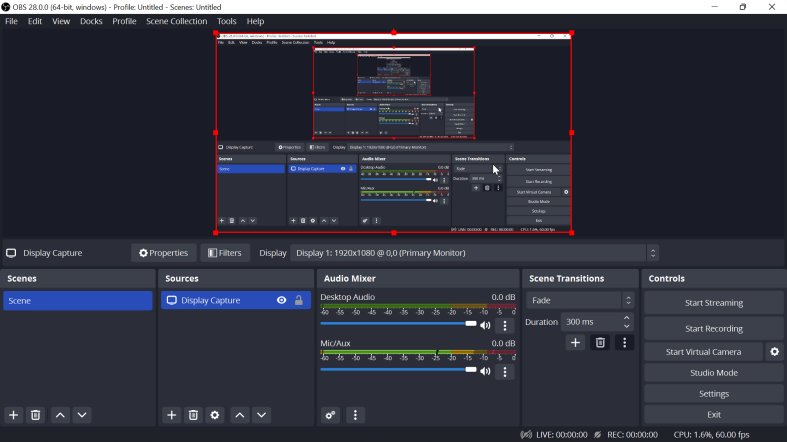
iMovie Mac sistemleri kullanıcıları için özel olarak hazırlanmış bir video işleme uygulamasıdır. Görüntüleri sabitlemek için çok çeşitli video geliştirme özellikleri, renk ayarları ve araçlar içerir. Bu uygulama, düzenleme konusundaki yeterliliklerine bakılmaksızın bireylere videolarının kalitesini yükseltme yetkisi verir.
iMovie, Mac cihazınızın entegre FaceTime HD Kamerasını kullanarak doğrudan video yakalamayı kolaylaştırır. Daha sonra videoyu dikey yönde yeniden yönlendirme olanağına sahip olursunuz. Aşağıda kapsamlı prosedür yer almaktadır.
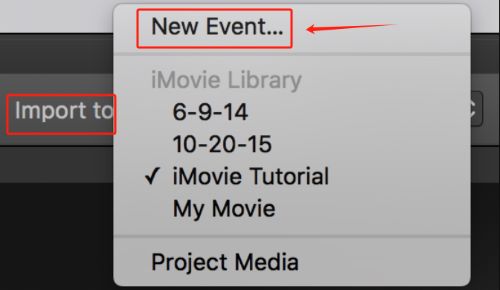
Mac'te yüksek kaliteli dikey ekran kayıtları oluşturmaya yönelik dört ipucu:
Mac'inizdeki dikey video için aydınlatmayı ve çerçevelemeyi optimize etmek için nesnenizi merkezi olarak konumlandırın ve sert gölgeler olmadan eşit aydınlatma sağlayın. Doğal ışık veya yumuşak yapay aydınlatma kullanmayı düşünün ve daha temiz kompozisyonlar için darmadağın arka planlardan kaçının.
Bir Mac'ten dikey videolar çekerken, genellikle her biri yaklaşık 1080:720 en-boy oranına sahip olan 9p piksel ve 16p piksel özelliklerinin kullanılması tavsiye edilir.
MP4, MOV ve M4V, Mac'te dikey video dosyalarını depolamak için sıklıkla kullanılan dosya formatlarıdır. Bu formatlar kapsamlı bir uyumluluğa sahiptir ve birçok cihaz ve sistemde kesintisiz olarak yüksek kaliteli oynatma sağlar.
Olumlu, dikey video yakalamak için Mac'te önceden yüklenmiş QuickTime Player kullanılabilir. Alternatif bir seçenek de, olağanüstü kalitede dikey filmler üretmek için ilk başta tercih ettiğimiz araç olarak hizmet veren FoneDog Ekran Kaydedici yazılımını kullanmaktır.
Bedava indir
Windows için
Bedava indir
Normal Mac'ler için
Bedava indir
M1, M2, M3 için
İnsanlar ayrıca okurTam Kılavuz: Macbook Air'de Sesli Ekran Kaydı Nasıl YapılırSkype Video Kaydı (Mac): Skype Video Görüşmesi Nasıl Kaydedilir?
Sonuç olarak bilmek Mac'te dikey video nasıl kaydedilir FoneDog Screen Recorder gibi sezgisel yazılım çözümleri sayesinde cihazlar hiç bu kadar erişilebilir olmamıştı. Dikey video oluşturmayı benimsemek çok yönlülüğü artırır ve modern içerik tüketiminin taleplerini karşılar. Genel olarak, verimli yazılımlardan yararlanmak süreci basitleştirerek dünya çapındaki Mac kullanıcıları için yaratıcı potansiyelin kilidini açar.
Hinterlassen Sie einen Kommentar
Yorumlamak
Ekran kaydedicisi
Ekranınızı web kamerası ve ses ile yakalamak için güçlü ekran kaydedim yazılımı.
Popüler makaleler
/
BİLGİLENDİRİCİLANGWEILIG
/
basitKOMPLİZİERT
Vielen Dank! Merhaba, Sie die Wahl:
Excellent
Değerlendirme: 4.6 / 5 (dayalı 70 yorumlar)